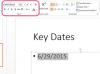Определите, является ли Windows x64 или x86.
При покупке программного обеспечения или загрузке исправлений и обновлений для Microsoft Windows необходимо определить версию операционной системы, установленную на вашем компьютере. Встроенная программа System Information предоставляет информацию об оборудовании вашего компьютера и операционной системе. Один из двух выпусков Windows будет отображаться в поле «Тип системы». X86 обозначает 32-разрядную версию Windows, а x64 - 64-разрядную версию. Загрузки с веб-сайта Microsoft должны соответствовать типу системы, указанному в разделе «Сведения о системе», в противном случае установка не будет завершена правильно.
Windows Vista и Windows 7
Шаг 1
Нажмите кнопку «Пуск», введите «Система» в поле поиска и нажмите «Ввод».
Видео дня
Шаг 2
Щелкните параметр «Сводка системы» на левой панели навигации.
Шаг 3
Найдите «Тип системы» в правом информационном окне и запишите версию вашей системы.
Windows XP
Шаг 1
Нажмите кнопку «Пуск» и выберите «Выполнить».
Шаг 2
Введите "sysdm.cpl" в поле поиска.
Шаг 3
Щелкните вкладку «Общие». Если в Windows указано «X64 Edition», это 64-разрядная версия Windows, если в списке нет выпуска, это 32-разрядная версия X86.
Подсказка
Чтобы перепроверить информацию в Windows Vista и Windows 7, можно также использовать «Управление компьютером» для поиска битовой версии. Нажмите «Пуск», введите «Управление компьютером» и нажмите «Диспетчер устройств». Щелкните «Компьютер», чтобы развернуть список в правом информационном окне и отметить битовую версию.